- Kennisbank
- Marketing
- Sociale media
- Problemen oplossen met het verbinden van je Facebookpagina met de HubSpot Social tool
Problemen oplossen met het verbinden van je Facebookpagina met de HubSpot Social tool
Laatst bijgewerkt: 27 juni 2025
Beschikbaar met elk van de volgende abonnementen, behalve waar vermeld:
-
Marketing Hub Professional, Enterprise
Wanneer je een Facebook-pagina koppelt met HubSpot, kun je een verbindingsprobleem ervaren waarbij je pagina niet beschikbaar is voor selectie. Dit betekent meestal dat je geen beheerder van de pagina bent, of dat je niet alle rechten hebt geautoriseerd die nodig zijn voor de HubSpot Social integratie.
Om er zeker van te zijn dat je je pagina kunt verbinden met HubSpot, bevestig je alle onderstaande instellingen. Als je je Instagram Business-account probeert te verbinden met HubSpot, lees dan hoe je problemen met je Instagram Business-account oplost.
Beheerderstoegang voor Facebook-pagina
Om de beheerderstoegang tot je Facebookpagina te bevestigen:- Ga naar je Meta Business Instellingen. Als je toegang hebt tot meerdere Meta Business Managers, selecteer dan de business manager waarvan je pagina eigendom is.
- Klik in het menu aan de linkerkant, onder de sectie Accounts, op Pagina's.
- Selecteer de pagina die je wilt verbinden met HubSpot.
- Klik in het rechterdeelvenster op Mensen.
- Zoek of zoek de gebruiker voor wie je de toegang wilt bewerken en klik op Beheren.

- Controleer in het dialoogvenster onder de sectie Volledige controle (zakelijke tools en Facebook) of de optie Alles is ingeschakeld.

HubSpot integratie rechten
Controleer de machtigingen voor de HubSpot integratie:- Navigeer naar de zakelijke integratie-instellingen voor je Facebook-gebruiker.
- Klik rechtsboven op je profielfoto. Klik vervolgens op Instellingen en privacy > Instellingen.
- Klik in de linkerzijbalk onder Jouw activiteit op Zakelijke integraties.
- Klik op het tabblad Actief naast de HubSpot integratie op Bekijken en bewerken.
- Controleer in het dialoogvenster of alle machtigingen zijn ingeschakeld. Als je meerdere Facebookpagina's hebt, controleer dan in de secties Inhoud op je pagina maken en beheren en Inhoud op de pagina lezen of het selectievakje naast elke pagina is ingeschakeld.
- Klik rechtsonder op Opslaan.
- Log in op je HubSpot-account en maak opnieuw verbinding met je Facebook-account.
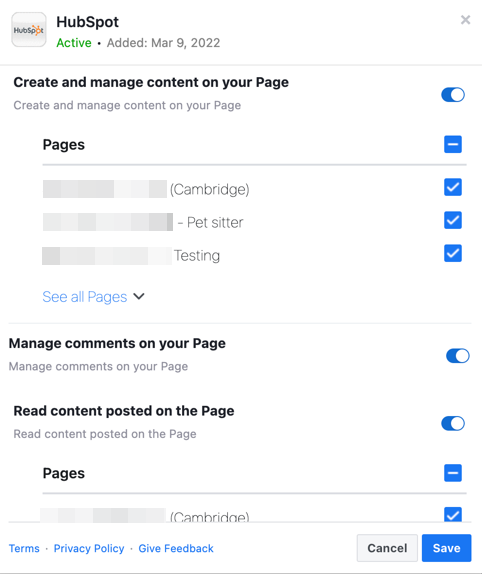
Als de Facebook-pagina nog steeds niet wordt weergegeven voor selectie om verbinding te maken met HubSpot:
- Navigeer in je Facebook-account terug naar Zakelijke integraties.
- Klik naast de HubSpot-integratie op Verwijderen.
- Navigeer naar je HubSpot-account en maak opnieuw verbinding met je Facebook-account.
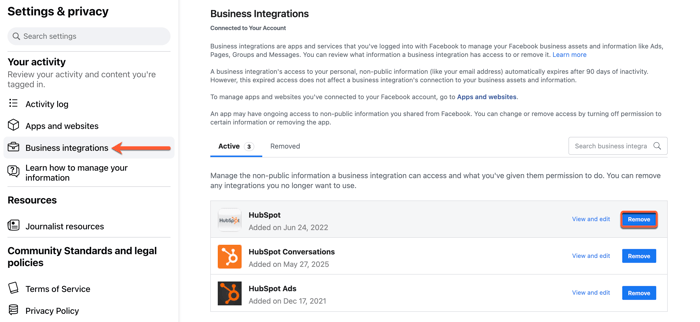
Ongeldig Facebook-account
Als je probeert in te loggen op Facebook met je bedrijfspagina, of als je verbinding maakt met een Facebook-gebruikersaccount met referenties die je hebt gedeeld met je collega's of teamgenoten, kun je de HubSpot Social-tool mogelijk niet gebruiken.
Facebook heeft ook verwezen naar deze gedeelde logins als grijze gebruikersaccounts.
Als je eerder een Facebook-account hebt gekoppeld aan een bedrijfspagina of een gedeelde Facebook-gebruikersaccount, maak dan opnieuw verbinding met een andere Facebook-gebruiker:
- Ga naar je Meta Business Instellingen. Als je toegang hebt tot meerdere Meta Business Managers, selecteer dan de business manager waarvan je pagina eigendom is.
- Klik in het menu aan de linkerkant, onder de sectie Accounts, op Pagina's.
- Selecteer de pagina die je wilt verbinden met HubSpot
- Klik in het rechterdeelvenster op Mensen.
- Controleer of er ten minste één Facebook-gebruiker is toegevoegd als paginarol en zorg ervoor dat deze een beheerder is. Als er geen beheerders aanwezig zijn, voeg dan je Facebook-gebruikersaccount toe of voeg het Facebook-gebruikersaccount van een van je collega's toe .
- De paginabeheerder die u aan uw pagina hebt toegevoegd, moet zich vervolgens aanmelden bij zijn Facebook-account. Vervolgens moet de paginabeheerder in dezelfde browser naar je HubSpot Social-instellingen navigeren en de Facebook-bedrijfspagina koppelen.